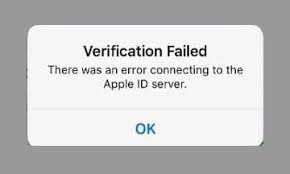Più di recente, molti utenti Apple hanno segnalato un problema per cui quando aggiornano i loro iPhone a iOS 9 e provano ad accedere a iCloud e ripristinare dai loro backup, il loro iPhone mostra un errore di verifica non riuscita durante la connessione al messaggio di errore del server ID Apple.
Questo non è il problema che devono affrontare a causa della password dimenticata/errata. Anche gli utenti le cui credenziali di accesso sono accurate al 100% possono ricevere questo errore quando tentano di accedere a iCloud. Fortunatamente, le soluzioni per questo problema sono disponibili. Ecco questi:
Possibili correzioni per la verifica errore di connessione al server ID Apple
Metodo 1: Aggiorna ora e data
Assicurati che l’ora e la data siano corrette sul tuo iPhone. Vai su Impostazioni> Generali> Data e ora. Attiva l’opzione Imposta automaticamente e scegli il fuso orario giusto per il tuo Apple iPhone. se il problema persiste, passare alla seconda soluzione.
Correzione 2: disconnettersi da iTunes e App Store
Esci da iTunes e App Store e accedi nuovamente e prova ad accedere a iCloud, quindi per vedere se stai effettuando correttamente l’accesso a iCloud senza verifica errore non riuscito durante la connessione all’errore del server ID Apple mostrato;
- Apri Impostazioni e fai clic su iTunes e App Store,
- Tocca il tuo ID Apple e scegli l’opzione di disconnessione,
- Accedi nuovamente e prova ad accedere a iCLoud e verifica se funziona.
Correzione 3: utilizzare la connessione WI-FI
Molti utenti che hanno riscontrato il problema hanno segnalato di aver risolto l’errore passando dai loro dati 3G/4G a WI-FI. Se stai utilizzando una VPN, ti consigliamo di disattivarla e quindi di provare ad accedere al tuo account iCLoud. Molto probabilmente non vedrai l’errore problematico.
Correzione 4: disconnettersi e accedere nuovamente al WI-FI
Se il metodo precedente non ti ha fornito la soluzione, prova questo:
- Apri Impostazioni e scegli WIFI,
- Ora tocca il pulsante delle informazioni accanto al tuo WIFI e tocca Dimentica questa rete,
- Seleziona dimentica,
- Spegnere il WIFI e riaccenderlo dopo un paio di minuti,
- Toccare la stessa rete e digitare la password e accedere.
Correzione 5: ripristina le impostazioni di rete
Ripristina completamente le impostazioni del dispositivo se il problema persiste:
- Vai su Impostazioni e fai clic su Generale,
- Scorri verso il basso per andare alla sezione Ripristina,
- Scegli Ripristina impostazioni di rete,
- Dai il tuo accento per ripristinare le impostazioni di rete sul pop-up mostrato.
Correzione 6: modifica la password dell’ID Apple
L’errore di verifica non riuscita durante la connessione all’errore del server ID Apple potrebbe essere dovuto a una vecchia password del tuo ID Apple in quanto non è la raccomandazione di Apple per la forza:
- Nella pagina ufficiale dell’ID Apple, fai clic su Gestisci il tuo ID Apple e accedi con il tuo account,
- Inserisci le credenziali del tuo account Apple per accedere,
- Vai su Password e sicurezza e rispondi alle tue domande di sicurezza per verificare il tuo account,
- Ora, fai clic su Modifica password,
- Nella pagina aperta, inserisci la vecchia password e scegline una nuova,
- Aggiorna la password sul tuo dispositivo e controlla se ora accedi correttamente al tuo account iCLoud.
Correzione 7: utilizzare il codice di verifica
Il tuo iPhone potrebbe non essere registrato correttamente con il tuo ID Apple a causa del quale stai ricevendo il problema. In tal caso, è necessario utilizzare un codice di verifica per confermare l’accesso. Per quello:
- Accedi con il tuo ID Apple su qualsiasi altro dispositivo,
- Vai su Impostazioni e tocca iCloud,
- Selezionare Password e sicurezza, quindi fare clic su Genera codice di verifica,
- Immettere il codice di verifica sul dispositivo con l’errore per risolvere il problema.
Correzione 8: forza il riavvio del tuo iPhone
Se non funziona nulla, prova a forzare il riavvio del dispositivo. Il metodo dipenderà dal modello di iPhone che stai utilizzando. Ad esempio, in iPhone 6S/6S plus o inferiore, devi tenere premuti contemporaneamente il pulsante di accensione e home fino a visualizzare il logo Apple. Gli utenti di iPhone 7/7 Plus devono tenere premuti entrambi i pulsanti Volume giù e Accensione e tenerli premuti per almeno 10 secondi per ricevere il logo Apple sullo schermo.
Conclusione
È tutto! Ci auguriamo che i suggerimenti sopra menzionati per correggere l’errore di verifica non riuscita durante la connessione all’errore del server ID Apple ti aiutino davvero. In caso di domande relative ai passaggi forniti in uno qualsiasi dei metodi prescritti, puoi ricevere ulteriore aiuto da noi dalla sezione commenti qui sotto.